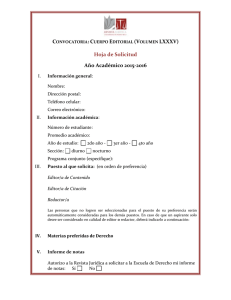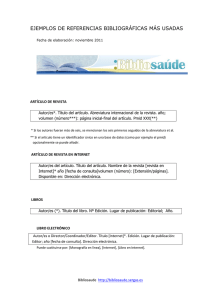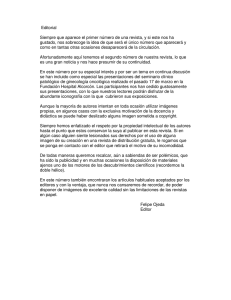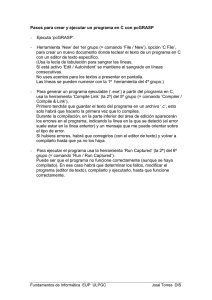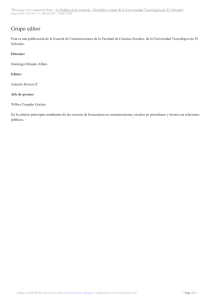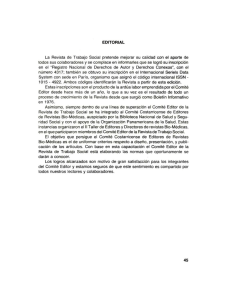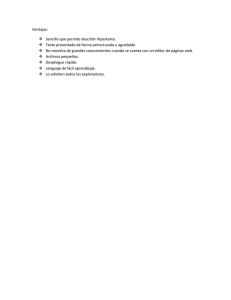ENUNCIAT DE LA PRÀCTICA
Anuncio
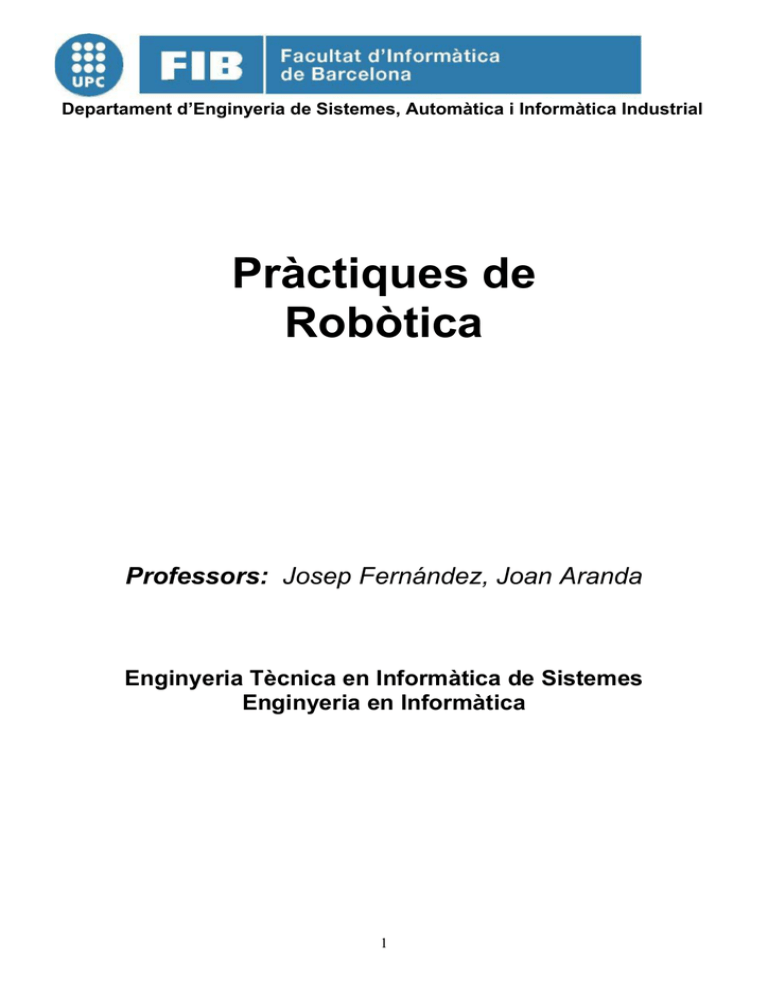
Departament d’Enginyeria de Sistemes, Automàtica i Informàtica Industrial
Pràctiques de
Robòtica
Professors: Josep Fernández, Joan Aranda
Enginyeria Tècnica en Informàtica de Sistemes
Enginyeria en Informàtica
1
Pràctica B : Programació de Robots SCORBOT en ACL
L'objectiu d'aquesta pràctica consisteix en analitzar i programar una tasca robotitzada simple, com és la
manipulació i paletització d'objectes, per finalment generar els programes del robot necessaris. Per a la
realització d'aquesta pràctica caldrà comandar i sincronitzar el conjunt d'elements que formen la cel·la de
producció.
ENUNCIAT DE LA PRÀCTICA
Primera part
Tasca a realitzar:
L'aplicació a fer simularà l’alimentació d'una màquina de control numèric amb les peces proporcionades
per una cinta transportadora (o una rampa). Per la cinta ens arribaran un màxim de 6 peces, que hauran de
seguir la següent seqüència:
1. Quan es detecta que una peça ha arribat a l'extrem de la cinta transportadora (o rampa), s'haurà
d'aturar la cinta i enviar el robot a agafar-la.
2. El robot portarà la peça a la màquina (M)
3. Un cop la peça sigui a la màquina, s'haurà d'iniciar l'execució del procés de mecanització de la
màquina.
4. Quan acaba el mecanitzat de la màquina, el robot ha d'anar a agafar la peça i portar-la al magatzem.
SCORBOT
CINTA
Alimentador
Sensor
Magatzem 2
Magatzem 1
M
2
Els magatzems són matrius de 3x2 punts on es poden disposar 6 objectes. Els tres punts marcats amb "x"
es poden definir utilitzant la botonera. La resta han de ser calculats en temps d'execució.
x
x
x
En tot moment s'haurà de mostrar per pantalla la tasca que està realitzant el robot. Per exemple:
"Vaig a buscar una peça a la cinta"
"Estic portant una peça ja mecanitzada al magatzem"
"..."
Es vol portar un control de productivitat, i per tant s'hauran de poder consultar les següents dades:
- nombre de peces fabricades fins el moment.
- temps mitjà de producció de les peces
- temps total en que s'han produït les 6 peces
Quan algun dels magatzems estigui ple, s'ha de donar algun tipus de senyal extern, avisant que aquell
magatzem ha de ser alliberat per admetre més peces.
Amb els punts següents s'ha de poder realitzar tota la pràctica:
M
posició de la màquina
SM
posició de seguretat de la màquina
MAG1[1,4,6] posicions marcades amb "x" del magatzem
MAG2[1,4,6] posicions marcades amb "x" del magatzem
ENT
posició d'arribada de les peces a la cinta (*)
SENT
posició de seguretat de la cinta (*)
ALI
posició de l'alimentador
SALI
posició de seguretat de l'alimentador
(*) Per l'alimentació de peces, algunes de les cel·les estan equipades amb cintes transportadores, i altres
amb rampes.
Pi
posició de la rampa i (*)
SPi
posició de seguretat de la rampa i (*)
ATENCIÓ
•
•
•
•
Quan feu moviments d'aproximació al magatzem, màquines o cinta, passeu sempre pels punts de
seguretat i reduïu la velocitat del robot.
Es valoraran positivament aquelles pràctiques que presentin trajectòries suaus, segures i el més
òptimes possibles.
Es valoraran molt negativament els desperfectes produïts tant a l'entrega com durant el
desenvolupament de la pràctica.
Evitar en tot moment que el robot o l'objecte que transporta col·lisioni amb els elements de la
instal·lació.
3
Ampliació
En aquest cas, s'incorpora un nou procés a la cel·la de fabricació. Un nou tipus de peça ha de ser
mecanitzat utilitzant la mateixa màquina (M). Aquestes peces són proporcionades per un alimentador
asíncron que informarà de la disponibilitat de les peces mitjançant un senyal d'entrada a l'efecte. Per
aquestes peces es seguirà la següent seqüència:
1. El robot portarà la peça a la màquina.
2. Un cop la peça sigui a la màquina, s'haurà de llançar l'execució del procés de mecanització de
la màquina.
3. Quan acaba el mecanitzat, el robot ha d'anar a agafar la peça i portar-la al magatzem 2.
Resoldre els problemes que apareixen amb aquesta nova seqüència de mecanitzacions.
Augment de la productivitat del sistema
Mesureu ara la productivitat considerant:
- nombre de peces dels dos tipus
- temps mitjà de producció dels dos tipus de peces
- temps total de producció de les 12 peces
Afegir els elements necessaris al sistema per fer créixer la productivitat disminuint el temps mitjà de
producció de cada peça i el temps total de producció.
OBSERVACIONS:
1) Funcionament de la cinta transportadora
Per engegar la cinta es farà servir la instrucció:
SET ANOUT[8]= <velocitat>
on velocitat pot anar de 1000 a 4000. Si es posa signe negatiu, la cinta transportadora avança en l'altre
sentit.
Per aturar la cinta es farà servir la instrucció:
SET ANOUT[8]= 0
2) Funcionament del sensor de presència
Per detectar si hi ha una peça a l'extrem de la cinta, segons el lloc de treball on siguem haurem de
consultar un IN[n] o altre. En el cas de
Si val zero, vol dir que hi ha peça. En cas contrari val "1". Per consultar IN[15] ho farem amb la
instrucció:
SET <variable> = IN[15]
i després consultarem el valor de la variable.
4
3) Funcionament de la màquina
Per programar la màquina M, ho farem de la següent forma:
SET OUT[7] = 1
SET OUT[8] = 1
DELAY 50
SET OUT[8] = 0
*** selecció del temporitzador ***
*** pols d'activació del temporitzador ***
Quan s'envia aquest pols a la màquina, es dispara el temporitzador, que dura uns 12 segons. Sabrem que
ha acabat perquè IN[14] valdrà "1" fins que s'aturi. Llavors baixarà a "0".
OUT[8]
IN[14]
fi mecanitzat
El número de port IN[14] varia segons el puesto de treball.
4) Funcionament de l'alimentador
L'alimentador no disposa d'un sensor de presència La màquina 2 no funciona amb temporitzador.
L'aturarem nosaltres mateixos amb un polsador verd que hi ha davant la controladora. Es pot llegir l'estat
del polsador a l'entrada IN[12].
Durant el mecanitzat, IN[12] valdrà zero. Quan activem el polsador, es posarà a "1", però només mentre
l'aguantem. El programa ha de ser capaç de tractar el senyal que indica la finalització del mecanitzat
encara que només toquem un instant el botó i el robot estigui fent una altra tasca.
Cal destacar que segons el puesto de treball on estigueu la IN[n] serà una o altra. Cal que ho comproveu.
NOTA:
1) Comproveu si el connexionat dels elements amb la unitat de control del robot és la indicada a la
documentació, i adequeu el vostre programa al connexionat existent.
2) Cal comprovar els ports que s’ han d’ emprar, segons en el puesto de treball on estiguem, pel
funcionament de la cinta transportadora, de l’ alimentador i de la màquina.
5) Instruccions per tal d'aprofitar el paral·lelisme en acl
La controladora del robot es multiprocés, és a dir, pot executar varis programes a la vegada.
Per sincronitzar els vostres programes disposeu també de les instruccions PEND i POST, els seus
formats són:
PEND <var1> FROM <var2>
POST <var3> TO <var2>
La instrucció PEND atura l’execució d’un programa fins que <var2> sigui diferent de zero. Per modificar
aquesta variable utilitzeu la instrucció POST.
5
També disposeu de la instrucció WAIT <cond>, que deixa el programa en espera fins que la condició
sigui certa.
TRIGGER <programa> BY IN/OUT <nº E/S> <1/0>
Executa en background el programa especificat en el moment que l'entrada o sortida indicats valen "1" o
a "0". Una instrucció TRIGGER activa únicament una sola vegada el programa. Exemple:
TRIGGER prog BY IN 16 1
S'executarà el programa prog si l'entrada 16 s'activi
RUN <programa>
Executa en background el programa especificat
GOSUB <programa>
Executa el programa especificat, però espera a que aquest acabi abans de continuar l'execució del
programa que fa la crida.
6
7
8
ENTORN DE PROGRAMACIÓ DEL ROBOT
ATS: Advanced Terminal Software.
És un software que ens permet utilitzar el nostre PC com un terminal per tal d'accedir al controlador del
robot i l'entorn de desenvolupament ACL. L'ATS ens permet traspassar dades i programes des del nostre
PC cap a la RAM del controlador i viceversa.
- Aquest entorn ens dóna diverses facilitats com poden ser:
• Configuració automàtica del controlador.
• Tecles de funció amb les comandes més freqüents d' ACL.
• L'editor de línia de comandes recorda les darreres 20 comandes.
• Opcions de Backup/Restore parcials (posicions, programes o paràmetres).
- Com entrar dins d'ATS:
• El que hem de fer, en primer lloc, és assegurar-nos que la controladora està connectada
(interruptor en posició ON).
• Tot seguit ens apareixerà en pantalla el "prompt" (">") de la controladora i ja podrem començar
comunicar-nos-hi amb ACL.
Opcions principals que ens ofereix l'ATS:
- Editor de comandes.
- Backup (Shift+F1O): Copies de seguretat ATS.
Ens permet realitzar còpies de seguretat totals o parcials de la RAM del controlador de l'usuari i
emmagatzemar-les en un fitxer. De la mateixa manera es pot realitzar l' operació inversa.
- Hard copy (Shift+F8)
Ens permet treure a través de la impressora totes les dades que emmagatzemades en la controladora del
robot
9
ACL: Advanced Control Language
L' ACL és un entorn i llenguatge de programació flexible. Permet fer una programació estructurada i l'ús
de variables. És també un entorn multitasca amb prioritats que permet la comunicació entre els diferents
processos i el control total del procés. A part d'això, les principals característiques i facilitats que ens
aporta són:
•
•
•
•
•
Execució directa de les comandes del robot.
Control de les dades d'EntradalSortida.
Edició de programes.
Execució simultània de tots els processos actius.
Proporciona eines de sincronització entre els diferents processos.
Aquest llenguatge ens ofereix comandes dels següents tipus:
1.- Comandes de control del robot.
2.- Comandes de control en temps real.
3.- Funcions matemàtiques i lògiques.
4- Comandes de control del flux del programa.
5- Comandes de control d'E/S.
6.- Comandes de manipulació de variables.
7.- Comandes de manipulació de posicions.
8.- Comandes de manipulació del programa9.- Comandes de manipulació de paràmetres.
10.- Comandes d'edició.
11.- Comandes d'instal·lació.
12.- Comandes de localització d'avaries.
13- Comandes d'interfície d'usuari.
14.- Comandes de la botonera.
15.- Comandes generals del sistema.
10
Comandos: Tipos y Formatos
En este capítulo se describen los distintos modos de operación y programación del ACL, así
como los tipos y formatos de los comandos y datos usados en el leguaje de programación
ACL.
Tipos de Comandos
Una vez el ATS ha sido cargado, usted puede comunicarse con el controlador desde el teclado
de su PC. Podrá ahora crear o editar sus programas o controlar directamente el robot y ejes
periféricos, dependiendo del modo activo de operación.
ACL tiene dos tipos de comandos:
• Comandos DIRECTOS, que son ejecutados tan pronto como son introducidos por el
teclado (y pulsado <Enter>).
• Comandos de EDITOR, que son ejecutados durante la ejecución de los programas y rutinas
donde se utilizan.
Algunos de estos comandos se pueden ejecutar en ambos modos de operación.
Modo DIRECTO
Cuando el modo directo esta activado, todos los comandos directos introducidos desde el
teclado son ejecutados al momento.
Cuando este modo esta activo en la pantalla aparece cursor:
>_
Los comandos de modo DIRECTO pueden ser incluidos en los programas para su ejecución
en modo EDITOR, anteponiendo el carácter @. Este carácter le indica al controlador que se
trata de un comando DIRECTO que tiene que ser ejecutado en la ejecución del programa.
Usar el comando DELAY para asegurarse de la total ejecución del comando.
Los comandos de modo EDITOR pueden ser ejecutados en modo DIRECTO anteponiendo al
comando la orden DO.
Control Manual por Teclado
En modo DIRECTO se puede asumir el control total del robot y ejes periféricos desde el
teclado activando el modo Manual. Este modo es útil cuando no se dispone de teclado de
enseñanza.
Para activar el modo Manual teclee lo siguiente: <Alt> + M
Los comandos que se pueden usar en modo Manual son comparables a los que maneja la
botonera de enseñanza.
Referirse al comando <Alt>+M en el capítulo 3.
11
Control con Botonera de Enseñanza
La botonera de enseñanza es un terminal de mano que permite al operador el control directo
del robot y de los ejes periféricos. Además de controlar el movimiento de los ejes se utiliza
también para el almacenamiento de posiciones, envío de los ejes a determinadas posiciones,
activación de programas y otras funciones.
La botonera de enseñanza posibilita el control de los ejes incluso cuando el controlador esta
en modo EDITOR.
El funcionamiento de la botonera de enseñanza esta descrito completamente en el manual de
Usuario del robot.
Modo EDITOR
El modo EDITOR se utiliza para crear y editar programas ACL.
Cuando el modo EDITOR esta activo, en la pantalla se muestra la línea de programa actual y
el cursor, indicando que el comando puede ser insertado. Por ejemplo:
143:?_
El modo EDITOR se activa tecleando el comando EDIT y el nombre del programa a editar.
Por ejemplo:
>edit prog1
El sistema responderá:
PROG1 NEW PROGRAM
DO YOU WANT TO CREATE THAT NEW PROGRAM (Y/N)>
Teclee: Y <Enter>
El sistema responderá:
PROGRAM PROG1
36:?_
Si usted no especifica un nombre de programa el sistema le indicará que introduzca uno.
Si usted indica un nombre de programa ya existente el sistema lo editará indicándole:
WELCOME TO ACL EDITOR, TYPE HELP WHEN IN TROUBLE
PROGRAM PROG1
36:?_
El cursor se posicionará en la primera línea del programa. Si usted teclea <Enter> se
posicionará en la línea siguiente y así sucesivamente.
Los nombres utilizados para los programas deben ser combinaciones de hasta cinco caracteres
alfanuméricos. Por ejemplo: MILL3, 234, COGE, etc..
Funciones de Edición
ACL proporciona los siguientes comandos para la edición de programas:
S
Va a la primera línea de programa
P
Va a la línea precedente
L n1 n2
Muestra las líneas de programa seleccionadas
12
DEL
Borra la línea de programa actual
<Enter>
Va a la próxima línea de programa
EXIT
programa
Abandona el modo de EDITOR y comprueba la
validez
del
Referirse al capítulo 3 para mayor detalle.
ATS utiliza las siguientes teclas para el modo de EDITOR
←
(Backspace) Borra caracteres
→
Restaura caracteres
<Ins>
Inserta caracteres
<Del>
Borra caracteres
<Esc>
Borra el comando tecleado
<Ctrl>+→
Restaura el comando borrado
↑
Repetir el último comando entrado
Sistemas de Coordenadas
ACL permite operar y programar en dos modos diferentes de sistemas de coordenadas: Ejes
(joints) y Cartesianas (XYZ).
Coordenadas Cartesianas (XYZ)
Las coordenadas cartesianas o XYZ son un sistema geométrico usado para especificar la
posición de la punta de la herramienta (pinza) definiendo las distancias XYZ , en milímetros,
desde el origen del sistema de coordenadas (el centro de la base del robot)
Para la completa definición de la posición también son necesarios los datos de Inclinación
(Pitch) y Giro (Roll) de la pinza en grados.
Coordenadas Ejes (Joints)
Las coordenadas de ejes especifican la posición de la punta de la herramienta en pasos de
encoder. Cuando los ejes se mueven los encoders ópticos generan una serie de impulsos
eléctricos cuya cantidad es proporcional a la cantidad de movimiento realizado. El
controlador cuenta los impulsos y los procesa, conociendo en cada momento la posición de
todos los ejes del robot. Un movimiento del robot o una posición se puede definir como un
específico número de pasos de encoder para cada eje, relativos a la posición de Home o a otra
posición.
Cuando se mueve el robot en coordenadas EJES cada eje se mueve individualmente de los
demás.
La posición de cualquier periférico conectado al controlador siempre se refiere a este sistema
de coordenadas.
13
Tipos de Datos
El lenguaje ACL utiliza cuatro tipos den datos:
• Variables
• Cadenas de caracteres (string)
• Posiciones
• Parámetros
Variables
Las variables son localizaciones de memoria que almacenan valores enteros, entre 2147483647 a +2147483647 (datos de 32 bits).
ACL usa dos tipos de variables: variables de usuario y variables del sistema.
Variables de Usuario
Las variables definibles por el usuario pueden ser globales o locales.
• Variables Globales
Se pueden usar en todos los programas.
Con el comando GLOBAL se define una variable global.
Con el comando DIMG se define un vector de variables globales.
• Variables Locales
Sólo se pueden utilizar dentro del programa en el cual han sido definidas.
Con el comando DEFINE se define una variable local.
Con el comando DIM se define un vector de variables locales.
En una sola orden se pueden definir hasta doce variables.
Los nombres usados para definir las variables pueden ser una combinación de hasta cinco
caracteres alfanuméricos. El primer carácter debe de ser una letra. Los nombres de los
vectores de variables también incluye un numero entre corchetes, que define el número de
variables de que consta el vector.
Aquí tenemos unos ejemplos de comandos con variables:
DEFINE X
Define una variable local llamada X.
GLOBAL VAR99
Define una variable global llamada VAR99.
DIM A[20]
Define un vector de variables locales, de 20 unidades.
SET Z= 10
Asigna a la variable Z el valor 10.
SET OUT[3]= Y
El estado de la salida 3 es determinado por el valor de la var. Y.
SET Y = IN[1]
El valor de. Y esta determinado por el estado de la entrada 1.
WAIT IN[J]= 1
Condición para la entrada de valor J.
Las variables de usuario tienen un atributo de lectura/escritura.Se pueden ejecutar operaciones
sobre las variables y cambiar sus valores con todos los comandos disponibles de ACL.
14
Variables del Sistema.
Las variables definidas por el sistema contienen valores que indican el estado de las entradas,
salidas, encoders y otros elementos de control del sistema. Estas variables del sistema le
permitirá realizar todas las aplicaciones que necesiten información en tiempo real del estado
del sistema.
El ACL para el Controlador A tiene 9 variables del sistema:
IN[16]
TIME
MFLAG
OUT[16]
LTA
ERROR
ENC[11]
LTB
ANOUT[11]
Los números indican la dimensión de las variables.
Los valores de las variables IN, ENC, TIME, LTA, LTB son actualizadas en cada impulso de
reloj; MFLAG es actualizada continuamente durante el movimiento de un eje. Para el usuario,
son variables de sólo lectura.
Las variables OUT y ANOUT son variable de lectura/escritura. Referirse al capítulo 4 para
mayor detalle.
Listados de variables
El comando LISTVAR mostrará un listado de todas las variables, tanto de usuario como del
sistema. Las variables locales tienen entre paréntesis el nombre del archivo en el que están
definidas.
El comando SENDVAR produce un listado codificado para la descarga de variables. El
formato es el siguiente:
Prefijo: tipo de variable ($1 para local; %v para global).
Número secuencial.
Nombre de la variable.
Nombre del programa (si es variable local)
Valor inicial
Comentarios (cadenas de caracteres)
Una cadena (string) es un argumento de hasta 10 caracteres, que se utilizan en los siguientes
comandos de ACL:
PRINT “.........”
PRINTLN “...............”
PRCOM “...............”
PRLNCOM “..................”
@ Comando
* Comentario
Estas líneas de comandos, pueden consistir de un máximo de 40 caracteres y espacios (es
decir, 4 cadenas).
Si una cadena es mayor de 10 caracteres, es automáticamente dividida en subcadenas, cada
una de las cuales esta limitada a 10 caracteres. Por ejemplo:
15
PRINT “HOLA, COMO SE ENCUERNTRA ESTA MAÑANA?”
Este texto tiene 4 cadenas (argumentos):
“HOLA, COMO” “SE ENCUENT” “RA ESTA MA” “ÑANA?”
El máximo número de cadenas almacenables en memoria es un valor definible en la
configuración del controlador.
Posiciones
Las posiciones están almacenadas en un área de memoria reservada para estos datos. Los
datos de posiciones incluyen un valor entero para cada eje en el rango -32768 y +32768 para
definir las coordenadas y una palabra en el rango -32768 y +32768 para indicar el tipo y
nombre de la posición.
Tipo de posiciones
El ACL tiene seis tipos de posiciones listadas a continuación. Los comandos usados para
grabar cada tipo de posición aparecen entre paréntesis.
• Absoluta Ejes (HERE, SETPV, SHIFT): los datos de la posición son las coordenadas en
valores de pasos de encoder.
• Absoluta XYZ (TEACH, SETPVC, SHIFTC): los valores de la posición están dados en
valores de coordenadas Cartesianas.
• Relativa a otra Posición por Ejes (HERER): los datos de la posición son la diferencia
entre los valores de los encoders de una posición y los valores de encoders de la otra
posición. ACL permite anidar hasta 32 posiciones relativas.
• Relativa a otra Posición por XYZ (TEACHR): los datos de la posición son la diferencia
entre los valores de coordenadas de ambas posiciones. ACL permite anidar hasta 32
posiciones relativas.
• Relativa a la Posición actual por Ejes (HERER): los datos de la posición son calculados
añadiendo los valores de los encoders de la posición a los valores de encoders de la
posición actual.
• Relativa a la Posición actual por XYZ (TEACHR): los datos de la posición son
calculados añadiendo los valores de las coordenadas Cartesianas de la posición a los
valores de la posición actual.
Definición de posiciones
Los comandos DEFP, DEFPB y DEFPC se utilizan para definir posiciones y los comandos
DIMPA, DIMPB y DIMPC se usan para definir vectores de posición.
Definir una posición es reservar un espacio en la memoria del controlador y dar un nombre de
localización.
Son posibles dos tipos de nombres:
• Nombres numéricos de hasta cinco dígitos (como 3, 22, 101). A estas posiciones se puede
acceder directamente desde la botonera de enseñanza.
• Nombres alfanuméricos (como P, POS10, A2). El nombre debe ser una combinación de
hasta cinco caracteres y debe comenzar con una letra. A estas posiciones que no son
vectores de posición no se puede acceder desde la botonera de enseñanza.
16
Los vectores de posición deben tener nombres alfanuméricos y deben comenzar con una letra.
Su definición también incluye un índice (número entre corchetes), que define el número de
posiciones del vector.
Desde la botonera de enseñanza se puede acceder a las posiciones del vector cuando este esta
“ligado” a la botonera por medio del comando ATTACH. Se llama a cada posición por medio
de su número índice.
La memoria de posiciones esta separada para cada grupo de ejes A para los ejes del brazo
magnético, B para los accesorios y C para ejes individuales. El máximo número de posiciones
para cada grupo es definible en la configuración del controlador.
Por defecto las posiciones se definen para el grupo A.
Ejemplos de definición de posiciones:
DEFP PA
Define una posición llamada PA para el grupo A
DIM PP AA[10]
Define un vector 10 de posiciones llamado AA para el grupo A
DEFPB POSB
Define una posición POSB para el grupo B.
DEFPC PC 8
Define una posición PC para grupo C eje 8.
DIMPC AC[30] 8
Define un vector de 30 posiciones AC para el
grupo C eje 8.
Grabación de Posiciones
Para grabar los valores de las posiciones se utilizan los comandos HERE, HERER, TEACH,
TEACHR, SETPV y SETPVC.
Grabar una posición es escribir sus valores en la posición reservada de la memoria.
El siguiente recuadro es un sumario de los comandos para grabar posiciones.
Posiciones
Para Todos los Grupos de Ejes
sólo para el Robot (grupo A)
Grabadas
en Coordenadas Ejes
en Coordenadas Cartesianas
Absoluta;
HERE pos
DIRECTO/ EDIT
no comando
SETPV pos
DIRECTO
TEACH pos
DIRECTO
Relativa a la posición actual
HERER pos
DIRECTO/EDIT
TEACHR pos
DIRECTO
Relativa a otra posición
HERER pos2
pos1
DIRECTO/EDIT
TEACHR
pos1
pos2 DIRECTO
SETPV pos
axis var
DIRECTO/EDIT
SETPVC
coord var
pos DIRECTO
valores actuales
Absoluta;
valores definibles
Absoluta; el usuario cambia
los valores de una posición
Absoluta; el usuario cambia SHIFT pos BY DIRECTO/EDIT
axis var
los valores de una posición
por el valor de offset
EDIT
SHIFTC pos BY DIRECTO
coord var
EDIT
Aunque las posiciones estén grabadas en coordenadas de Ejes o Cartesianas, los ejes se
pueden mover en ambas coordenadas.
Es recomendable definir (aunque no necesariamente grabar) las posiciones que se van a
utilizar, antes de editar un programa.
17
Ejemplos de grabación de posiciones:
HERE 1 Graba la posición actual de los valores de encoders de los ejes del robot, nombre
1.
TEACHR P1
Graba la posición P1 en coordenadas Cartesianas.
Listados de Posiciones
El comando LISTP muestra una lista de todas las posiciones definidas y su grupo
correspondiente.
El comando LISTPV muestra los valores de los encoders y de las coordenadas Cartesianas de
la posición especificada.
El comando SENDPOINT produce un listado codificado para la descarga de posiciones.
Código:
Prefijo ($p)
Número secuencial
Grupo (1/2/3: A, B, C respectivamente)
Nombre de posición
Valores de coordenadas
Número de eje (si es del grupo C)
Tipo de posición
Anotaciones utilizadas en este manual
Las siguientes anotaciones se utilizan en las explicaciones de los comandos en este manual:
{}
Las llaves encierran una lista de la cual debe escoger una opción.
[]
Los corchetes encierran diferentes opciones. ACL requiere la utilización de corchetes
en los comandos de vectores de posición, vectores de variables y entradas y salidas.
/
Separan diferentes opciones de una lista. Por ejemplo:
ATTACH OFF {A/B/C}, significa:
ATTACH OFFA
ó
ATTACH OFFB
ó
ATTACH OFFC
Nota: <Entre> debe pulsarse siempre para ejecutar un comando salvo en algunos casos, como por
ejemplo: <Ctrl>+ A Abortar, <Alt>+ M
Modo manual, <Ctrl>+ C Cancela comandos como LIST,
SHOW ENCO y SEND
18
ACL : Referencia rápida
Este capítulo es un breve sumario de los modos de los comandos y tipos de datos usados en
ACL. Las breves descripciones sirven para comparar y elegir el comando más adecuado para
las necesidades concretas de programación y operación. Ver descripciones más detalladas de
los comandos en otro capítulo de este manual.
Los comandos están agrupados de acuerdo con los grupos listados abajo.
•
•
•
•
•
•
•
•
•
•
•
•
•
Comandos Control de ejes
Comandos Control de I/O
Comandos Control Programa
Comandos Definición y Manipulación de Posiciones
Comandos Definición y Manipulación de Variables
Comandos Flujo de Programa
Comandos de Configuración
Comandos de Reportajes
Comandos de Interface de Usuario
Comandos de Manipulación Programas
Comandos de Edición
Comandos de Comunicaciones RS232
Comandos de Backup y Restore
Para mayor detalle referirse al capítulo 3.
Tipos de Comandos
El ACL tiene dos tipos de comandos:
• DIRECTOS: los comandos son ejecutados tan pronto como son introducidos y pulsado
<Enter> desde el teclado.
• EDICION: los comandos son ejecutados durante la ejecución de los programas y rutinas
en los cuales están escritos.
Algunos de estos comandos pueden ser ejecutados tanto en modo directo como de edición
como se indica su explicación.
Referirse al capítulo 2 para mayor detalle.
Sistemas de Coordenadas
El ACL permite al sistema robótico ser operado y programado en dos sistemas de
coordenadas diferentes:
• EJES (joints): pasos de encoder
• XYZ : coordenadas Cartesianas
Referirse al capítulo 2 para mayor detalle.
19
Tipos de Datos
Variables
El ACL utiliza dos tipos de variables:
• Variables de Usuario:
• GLOBALES: se pueden usar en todos los programas
• PRIVADAS: solo pueden usarse en el programa en el cual fueron definidas y
utilizadas.
• Variables del Sistema.
Las variables del sistema contienen los datos del estado de las entradas, salidas,
encoders y otros elementos del sistema.
Referirse al capítulo 4 para mayor detalle.
Strings (Comentarios)
Algunos comandos ACL incluyen comentarios o cadenas de texto (strings).
Se reconocen strings de hasta 40 caracteres (incluido espacios).
Referirse al capítulo 2 para mayor detalle
Posiciones
El ACL utiliza seis tipos de posiciones:
• Absoluta Ejes (joint)
• Absoluta XYZ
• Relativa a otra Posición por Ejes
• Relativa a otra Posición por XYZ
• Relativa a la Posición Actual por Ejes
• Relativa a la Posición Actual por XYZ
Referirse al capítulo 2 para mayor detalle.
Parámetros
Los Parámetros ACL definen los valores de constantes físicas que adaptan al controlador a un
determinado sistema robótico (tipo de robot, periféricos, velocidades, etc.).
Los parámetros están definidos por su número (del 1 al 320)
Referirse al capítulo 7 para mayor detalle.
Comandos de Control de Ejes
MOVE
MOVED
MOVEL
MOVELD
MOVEC
MOVECD
MOVES
MOVESD
OPEN
CLOSE
~
CLRBUF
SPEED
SHOW SPEED
TON
EXACT
MPROFILE
INT:_ON
INT_OFF
TOFF
CON
COFF
SET ANOUT
SHOW DAC
<ALT>+M
TEST
HOME
LSON
LSOFF
20
COMANDO FORMATO
DESCRIPCION
MODO
NOTAS
MOVE
MOVE <pos>
Mueve el robot a la posición especificada y a la DIRECTO
velocidad actual
EDITOR
MOVE <pos> <tiempo>
Mueve el robot a la posición especificada en el DIRECTO
tiempo especificado
EDITOR
Igual que MOVE excepto que el programa EDITOR
continuará con el próximo comando sólo cuando el
robot haya alcanzado la posición
MOVED <pos> <tiempo>
Leer
detalladamente
la
explicación antes de usar este
comando.
La ejecución de este comando es
afectada por el comando EXACT
MOVEC
MOVEC <pos 1> <pos2>
MOVECD <pos1> <pos2>
Mueve el robot a la posición 1, con trayectoria DIRECTO
circular, pasando por el posición0 2
EDITOR
Igual a MOVEC, salvo que el programa sólo pasa EDITOR
al siguiente comando cuando se alcanza la posición
Referirse al comando EXACT
MOVEL
MOVEL <pos>
MOVEL <pos> <tiempo>
MOVELD <pos> {<tiempo>}
Desplaza el robot a la posición por una trayectoria
lineal
Se desplaza linealmente a la posición en el tiempo
especificado
Como MOVEL salvo que el programa pasa al
comando siguiente sólo al alcanzar la posición.
DIRECTO
EDITOR
DIRECTO
EDITOR
EDITOR
Ver comando EXACT
MOVES
<inicio> Desplaza el robot por todas las posiciones del DIRECTO
vector, desde la pos. de inicio a la de fin. No hay EDITOR
aceleración/deceleración ni pausa entre posiciones.
DIRECTO
MOVES <pvect> <inicio> Como MOVES pero en el tiempo especificado
EDITOR
<fin> <tiempo>
MOVESD <pvect> <inicio> Como MOVES salvo que el programa pasa al EDITOR
comando siguiente sólo al alcanzar la posición.
<fin> {<tiempo>}
MOVES
<fin>
<pvect>
Ver comando EXACT
CLRBUF
CLRBUF
CLRBUFA/B
CLRBUF <eje>
Vacía el contenido del buffer de movimiento de
todos los ejes
Vacía el buffer de movimiento del grupo A o del
grupo B.
Vacía el buffer de movimiento del eje concreto.
DIRECTO
EDITOR
DIRECTO
EDITOR
DIRECTO
EDITOR
OPEN
OPEN
CLOSE
CLOSE
Abre pinza hasta el fin de su movimiento, en lazo DIRECTO
abierto
EDITOR
Comando normal de apertura de
la pinza
Cierra pinza hasta el fin de su movimiento, en lazo DIRECTO
abierto
EDITOR
Comando normal de cierre de la
pinza
Ajusta el valor de la velocidad para todos los ejes DIRECTO
al valor seleccionado.
EDITOR
Ajusta velocidad al grupo A o B
DIRECTO
EDITOR
Ajusta velocidad al eje C
DIRECTO
EDITOR
1=< <val> =< 100
Por defecto 50
SPEED
SPEED <val>
SPEED <var>
SPEED { A/B } <val>
SPEED <val> <eje>
21
EXACT
EXACT A/B/C
Activa
la
modalidad
de
exactitud
posicionamiento en el eje A, B o C.
de DIRECTO
EDITOR
EXACT OFFA/B/C
Desactiva la modalidad de exactitud
posicionamiento del eje correspondiente
de DIRECTO
EDITOR
Sólo afecta a los comandos con
terminación
"D":
MOVED,
MOVELD, etc.
Igual que el anterior.
MPROFILE
Ajusta el perfil de movimiento del grupo DIRECTO
seleccionado a parabólico.
EDITOR
Ajusta el perfil de movimiento del grupo DIRECTO
seleccionado a trapezoide.
EDITOR
PARABOLE por defecto
Activa el servocontrol integral de los ejes DIRECTO
especificados
EDITOR
Desactiva el servocontrol de los ejes especificados. DIRECTO
EDITOR
Por defecto
HOME {<n>}
Busca la posición de referencia de todos los ejes, o DIRECTO
del eje especificado
EDITOR
HHOME <n>
Busca la posición de referencia hardware del eje DIRECTO
especificado. Busca el tope rígido.
EDITOR
Para hacer referencia desde la
botonera de enseñanza teclear:
RUN 0
Se utiliza en accesorios sin
microinterruptor de HOME: p.e.
:base lineal deslizante
MPROFILE PARABOLE
A/B/C
MPROFILE TRAPEZE
A/B/C
INT
INT_ON <eje1>.....<eje4>
INT_OFF <eje1>.....<eje4>
HOME
COFF
COFF
COFFA /B
COFF <eje>
Desactiva el servocontrol en todos los ejes.
Desactiva el servocontrol del grupo especificado.
Desactiva el servocontrol del eje especificado.
DIRECTO
DIRECTO
DIRECTO
Activa el servocontrol en todos los ejes.
Activa el servocontrol del grupo especificado.
Activa el servocontrol del eje especificado.
DIRECTO
DIRECTO
DIRECTO
CON
CON
CONA /B
CON <eje>
TON
TON {<n>}
Activa la protección térmica del motor, en todos los DIRECTO
ejes o en el eje especificado.
Por defecto.
TOFF
TOFF {<n>}
Desactiva la protección térmica del motor, en todos DIRECTO
los ejes o del eje especificado.
SET
SET ANOUT [n] = <DAC>
Ajusta el valor del DAC, del eje especificado, al DIRECTO
valor seleccionado.
Se usa para mover ejes en lazo abierto.
Comandos de Control de Programa y Tiempo Real
RUN
A (ABORT)
STOP
SUSPEND
CONTINUE
PRIORITY
SET TIME
DELAY
WAIT
TRIGGER
22
POST
PEND
QPOST
QPEND
-5000 =< DAC =< 5000
Usarlo con cuidado, puede dañar
el motor.
RUN
Ejecuta el programa especificado.
DIRECTO
EDITOR
Ejecuta el programa especificado con la prioridad DIRECTO
solicitada.
EDITOR
RUN <prog>
RUN <prog> <prioridad>
A (ABORT)
Aborta todos los programas que se estén ejecutando DIRECTO
y detiene el movimiento de ejes.
Aborta la ejecución del programa especificado.
DIRECTO
A ó <Ctrl + A>
A <prog>
STOP
STOP
STOP <prog>
Aborta todos los programas en ejecución.
Aborta la ejecución del programa especificado.
EDITOR
EDITOR
Detiene la ejecución del programa especificado.
DIRECTO
EDITOR
SUSPEND
SUSPEND <prog>
Ver CONTINUE
CONTINUE
CONTINUE <prog>
Continua la ejecución del programa especificado, DIRECTO
previamente detenido por el comando SUSPEND.
EDITOR
Ver SUSPEND
Ajusta la prioridad de ejecución del programa EDITOR
especificado al valor de var
1=< <var> =<10
Por defecto 5
PRIORITY
PRIORITY <prog> <var>
SET
Fija el valor de la variable <var> al valor que tiene DIRECTO
en ese momento la variable del sistema TIME.
EDITOR
SET <var> = TIME
DELAY
Suspende la ejecución del programa durante el EDITOR
tiempo especificado.
DELAY <var>
El valor de <var> serán décimas
de segundo.
WAIT
WAIT
<var2>
<var1>
<cond> Suspende la ejecución de un programa hasta que se EDITOR
cumpla la condición especificada.
La condición puede ser:
<, >, =, <=, >=, <>
TRIGGER
TRIGGER
<prog>
IN/OUT <n> {<estado>}
BY Ejecuta un programa condicionado al estado de una EDITOR
entrada/salida
1=< n=< 16
<estado> =0 --->OFF
=1 ---->ON
PEND
PEND <var1> FROM <var2>
Suspende la ejecución de un programa hasta que EDITOR
otro programa pone un valor distinto de 0 en
<var2>.
Funciona conjuntamente con
POST,
para
sincronizar
programas.
Asigna el valor de val a la variable especificada.
Funciona conjuntamente con
PEND,
para
sincronizar
programas.
POST
POST <val> TO <var2>
EDITOR
QPEND
QPEND
<vect>
<var1>
FROM Igual a PEND, pero el valor se toma desde un cola EDITOR
(vector)
23
Ver QPOST
QPOST
QPOST <val> TO <vect>
Igual a POST, pero el valor se toma desde un cola EDITOR
(vector)
Ver QPEND
Comandos de Manipulación y Definición de Posición
DEFP
DIMP
SETPV
SETPVC
UNDEF
DELP
HERE
HERER
SHIFT
SHIFTC
SET var=PVAL
SET var=PVALC
SET var=PSTATUS
TEACH
TEACHR
SETP
DEFP
DEFP {A/B} <pos>
DEFPC <pos> <eje>
Crea (define) una posición en el grupo A o B, o en DIRECTO
el eje del grupo C.
EDITOR
<pos> es un nombre de hasta 5
caracteres.
Crea (define) un vector de n posiciones en el grupo DIRECTO
especificado.
EDITOR
<vect> es un nombre de hasta 5
caracteres.
Graba en coordenadas de ejes una posición DIRECTO
absoluta del robot.
EDITOR
En unidades de codificador.
<pos> ha de definirse primero
con DEFP o DIMP.
DIMP
DIMP {A/B} <vect [n]>
HERE
HERE <pos>
HERER
HERER <pos>
HERER <pos2> <pos1>
Graba en coordenadas de ejes una posición del DIRECTO
robot relativa a la posición actual.
Graba en coordenadas de ejes la posición <pos2> DIRECTO
relativa a la <pos1>
EDITOR
TEACH
Graba en coordenadas cartesianas una posición DIRECTO
absoluta del robot
TEACH <pos>
Valores X Y Z en décimas de
mm; valores de muñeca en
décimas de grado.
TEACHR
TEACHR <pos>
TEACHR <pos2> <pos1>
Graba en coordenadas. cartesianas una posición DIRECTO
relativa a la actual del robot.
Graba en coord. cartesianas una posición <pos2> DIRECTO
relativa a <pos1>.
SETPV
SETPV <pos>
SETPV <pos> <eje> <val>
Graba en coord. de ejes una posición del robot.
DIRECTO
Graba en coord. de ejes el valor de un eje en una DIRECTO
posición previamente grabada.
EDITOR
SETPVC
SETPVC
<val>
<pos>
<coord> Graba en coord. cartesianas el valor de un eje en DIRECTO
una posición previamente grabada.
EDITOR
24
1=< <eje> =< 11
SHIFT
Cambia el valor de una posición asignando un
nuevo valor, en coord. de ejes, al eje especificado.
SHIFTC <pos> BY <coord> Cambia el valor de una posición asignando un
nuevo valor , en coord. cartesianas, al eje
<val>
especificado.
SHIFT <pos> BY <eje> <val>
DIRECTO
EDITOR
DIRECTO
EDITOR
1=< <eje> =< 11
SETP
Copia el valor de la posición <pos1> a la posición DIRECTO
<pos2>
SETP <pos2> = <pos1>
UNDEF
Inicializa los valores de la posición especificada.
UNDEF <pos>
DIRECTO
Se borran los valores de la
posición, pero esta sigue definida.
DELP
Borra posiciones y vectores de posiciones de la DIRECTO
RAM de usuario.
EDITOR
DELP <pos>
DELP <pvect>
SET
SET <var> = PVAL <pos>
<eje>
SET <var> = PVALC <pos>
<coord>
SET <var> = PSTATUS
<pos>
Asigna el valor, en coord. ejes, del eje especificado DIRECTO
de la pos. <pos> a la variable <var>
EDITOR
Igual al anterior pero en coordenadas cartesianas.
DIRECTO
EDITOR
Asigna un valor a <var> de acuerdo con el estado DIRECTO
de la posición especificada.
EDITOR
Debe ser una posición del robot.
Comandos de Manipulación y Definición de Variables
DEFINE
GLOBAL
DIM
DIMG
DELVAR
SET (ver página siguiente)
DEFINE
DEFINE <var1>.......<var2>
Crea (define) variables locales. Hasta 8 variables EDITOR
en un comando.
Variable local: sólo reconocida
por el programa donde se definió.
Crea (define) variables globales.
Hasta 8 variables en un comando.
DIRECTO
EDITOR
Variables globales: reconocidas
por todos los programas.
Crea (define) un vector de n variable locales.
EDITOR
<var> máximo de 5 caracteres.
Crea (define) un vector de n variables globales.
DIRECTO
EDITOR
GLOBAL
GLOBAL <var1>......<var8>
DIM
DIM <var[n]>
DIMG
DIMG <var[n]>
DELVAR
DELVAR <var>
Borra la variable especificada de la RAM de DIRECTO
usuario.
EDITOR
25
Funciones Lógicas y Matemáticas
SET <var1> = <var2>
SET <var1> = NOT <var2>
SET <var1> = COMPLEMENT <var2>
SET <var1> = ABS <var2>
SET <var1> = <var2> <oper> <var3>
SET
SET <var1> = <var2>
Asigna el valor de var2 a var1
DIRECTO
EDITOR
SET <var1> NOT <var2>
SET
<var1>
=
COMPLEMENT <var2>
SET <var1> = ABS <var2>
SET <var1> = ABS <var2>
<oper> <var3>
Asigna el valor negativo lógico de var2 a var1
Asigna el valor complementario de var2 a var1
Asigna el valor absoluto de var2 a var1
Asigna a var1 el resultado de la operación entre
var2 y var3
<oper> puede ser:
+, -, <, *, /, sen, cos, tan, atan,
exp, log, mod, or, and.
Comandos de Flujo de Programa
IF
ANDIF
ORIF
ELSE
ENDIF
FOR
ENDFOR
LABEL
GOTO
GOSUB
IF
IF <var1> <cond> <var2>
Comprueba la relación condicional
EDITOR
ANDIF
ANDIF
<var2>
<var1>
<cond> Combina lógicamente una condición con otro
comando IF.
EDITOR
Combina lógicamente una condición con otro
comando IF.
EDITOR
ORIF
ORIF <var1> <cond> <var2>
ELSE
ELSE
Sigue a IF y precede a ENDIF. Ejecuta los EDITOR
comandos si IF es falso.
ENDIF
ENDIF
Indica el fin del condicionador IF
EDITOR
FOR
FOR <var> = <val1> TO Comando de bucle. Ejecuta el contenido entre FOR
y ENDFOR para todos los valores de la variable.
<val2>
EDITOR
ENDFOR
ENDFOR
Fin del bucle FOR
EDITOR
26
<cond>: <, >, =, <=, >=, <>
LABEL
LABEL <n>
Etiqueta para el uso de saltos incondicionales por
medio de GOTO
EDITOR
Ejecuta un salto incondicional hasta el LABEL <n>
EDITOR
Ejecuta el programa
<programa> como una
subrutina: programa principal suspendido hasta
termino de subrutina.
EDITOR
Ver GOTO
0 =< n =< 9999
GOTO
GOTO <n>
GOSUB
GOSUB <prog>
Comandos de Control I/O
LSON
LSOFF
DISABLE
ENABLE
FORCE
SHOW DIN
SHOW DOUT
SET OUT
IF IN
TRIGGER
LSON
LSON
Conecta los interruptores de los ejes a las entradas DIRECTO
del controlador. El acceso de entrada normal esta EDITOR
inactivo.
HOME cambia automáticamente
de LSON a LSOF
Desconecta los interruptores de los ejes de las DIRECTO
entradas del controlador. Modo normal de
operación
Por defecto
Desconecta las I/O físicas de las lógicas
DIRECTO
1 =< n =< 16
Activa la I/O especificada al control normal
DIRECTO
Por defecto. Cancela DISABLE
LSOFF
LSOFF
DISABLE
DISABLE IN/OUT <n>
ENABLE
ENABLE IN/OUT <n>
FORCE
FORCE
<estado>
IN/OUT
<n> En modo DISABLE, fuerza la I/O especificada al DIRECTO
estado 0 ó 1
SET
SET OUT[n] = <estado>
Fija el estado de la salida especificada a 0 ó a 1
DIRECTO
Ver comando IF
EDITOR
IF
IF OUT[n] =<estado>
27
<estado> = 0 ----> OFF
= 1 ----->ON
Comandos Informativos
ATTACH ?
CONFIG ?
DISABLE ?
DIR
LIST
STAT
SHOW
VER
FREE
ATTACH ?
ATTACH ?
Presenta el estado actual de ATTACH.
DIRECTO
Presenta la configuración del sistema..
DIRECTO
Ver comando ATTACH.
CONFIG ?
CONFIG ?
DISABLE ?
DISABLE ?
Presenta la lista de las I/O desactivadas por el DIRECTO
comando DISABLE
LIST
LIST {<prog>}
LISTP
LISTPV <pos>
LISTPV POSITION
LISTVAR
Presenta el listado de todos los programas o de uno
especificado
Lista todas las posiciones definidas
Lista las coordenadas de la posición especificada
Lista las coordenadas de la posición actual del
robot.
Lista todas las variables definidas.
DIRECTO
DIRECTO
DIRECTO
DIRECTO
DIRECTO
STAT
STAT
Lista los programas de usuario activos: nombre, DIRECTO
prioridad y estado
SHOW
SHOW DIN
Presenta el estado de todas las entradas.
SHOW DOUT
SHOW ENCO
SHOW DAC <eje>
Presenta el estado de todas las salidas.
DIRECTO
Presenta el estado de todos los encoder.
Presenta el valor del DAC especificado en
milivoltios
Presenta el valor del parámetro especificado
Presenta el valor de la velocidad actual.
DIRECTO
SHOW PAR <n>
SHOW SPEED
DIRECTO
VER
VER
Presenta la versión de la EPROM
DIRECTO
Presenta la cantidad de memoria RAM disponible..
DIRECTO
FREE
FREE
Comandos Interfase de Usuario y Pantalla
QUIET
NOQUIET
ECHO
NOECHO
HELP
PRINT
PRINTLN
READ
GET
QUIET
QUIET
No se presentan en pantalla los comandos directos DIRECTO
ejecutados en un programa.
28
ON = 1 ; OFF = 0
NOQUIET
Se presentan en pantalla los comando directos DIRECTO
ejecutados en un programa
NOQUIET
ECHO
Presenta en pantalla todos
transmitidos al controlador.
ECHO
los
caracteres DIRECTO
NOECHO
NOECHO
No presenta el estado de todas las salidas.
DIRECTO
Presenta ayuda en pantalla.
EDITOR
Presenta ayuda.
DIRECTO
HELP
HELP
DO HELP
DO HELP
PRINT
PRINT "string"
PRINT <arg1>......<arg4>
PRINTLN
Presenta en pantalla la cadena de caracteres EDITOR
(string).
Presenta los valores de los argumentos EDITOR
<arg1>......<arg4>
Igual a PRINT pero inserta un retorno de página.
EDITOR
READ
READ "string" <var>
Presenta en la pantalla el string y espera la DIRECTO
introducción del valor de <var> por el teclado.
GET
GET <var>
Espera que se pulse un carácter por el teclado y lo EDITOR
guarda en la variable <var>.
Comandos de comunicaciones RS232
SENCOM
GETCOM
PRCOM
PRLNCOM
READCOM
CLRCOM
SENCOM
Transmite un byte cuyos valores especifica la EDITOR
variable por el puerto seleccionado
n = puerto RS232
1 <= n =< 8
Recibe un byte por el puerto especificado y EDITOR
almacena el valor en la variable
1 <= n =< 8
PRCOM <n> <arg1> {<arg2> Transmite texto (cadena y/o variables) por el EDITOR
puerto especificado
<arg3>}
1 <= n =< 8
SENCOM <n> <var>
GETCOM
GETCOM <n> <var>
PRCOM
PRNLCOM
PRNLCOM
<n>
{<arg2> <arg3>}
<arg1> Igual a PRCOM pero añade retorno de carro
29
EDITOR
1 <= n =< 8
READCOM
READCOM <n>
{<var2> <var3>}
<var1> Recibe caracteres numéricos ASCII, seguidos de EDITOR
retorno de carro, desde el puerto especificado y
asigna el valor a <var>
1 <= n =< 8
CLRCOM
CLRCOM <n>
Borra el buffer del puerto especificado
EDITOR
Funciones de Edición
S
P
L
DEL
*
@
END
<exit>
<enter>
S
S
S <n>
Va a la primera línea del programa
Lleva el PROMT a la línea n del programa
EDITOR
EDITOR
Va a la línea anterior del programa
EDITOR
Lista desde la pos n1 a la n2
EDITOR
Borra la linea actual del programa
EDITOR
Va a la siguiente línea del programa
EDITOR
Líneas de comentario de usuario
EDITOR
P
P
L
L <n1> <n2>
DEL
DEL
<Enter>
<Enter>
*
* "string"
@
@ <comando DIRECTO>
Permite la ejecución de un comando directo desde EDITOR
el modo editor
END
END
Fin de programa.
automáticamente
El
sistema
lo
graba EDITOR
EXIT
EXIT
Para salir de edición. Comprueba la validez del EDITOR
programa
Comandos de Manipulación de Programas
COPY
REMOVE
RENAME
EDIT
COPY
COPY <prog1> <prog2>
Copia el programa1 a un nuevo programa2
DIRECTO
Cambia el nombre del programa
DIRECTO
RENAME
RENAME <prog1> <prog2>
30
1 <= n =< 8
REMOVE
REMOVE <prog>
Borra el programa de la memoria
DIRECTO
Activa la modalidad de edición
DIRECTO
EDIT
EDIT
Comandos de Reserva y Restauración Externa
SEND
RECEIVE
APPEND
SEND
SEND
Se envían listas del contenido de la memoria al DIRECTO
ordenador
Ver capítulo 3
RECEIVE
RECEIVE
RECEIVE <prog>
Carga programas, posiciones y variables desde el DIRECTO
disco a la memoria
Carga el programa prog desde el disco.
DIRECTO
APPEND
APPEND
Añade programas desde el disco a la memoria
DIRECTO
Comandos de la Botonera de enseñanza (teach pendant).
ATTACH
ATTACH OFF
ATTACH
ATTACH <pvect>
ATTACH OFFA/B/C
Coloca un vector de posiciones en la botonera de DIRECTO
enseñanza
Desactiva el vector de posiciones de la botonera
DIRECTO
Comando de Localización de Problemas
TEST
TEST
TEST
Ejecuta un programa de test de hardware
DIRECTO
Desde la botonera:
RUN 999
Comandos de Sistema Generales
DO
AUTO
~
DO
DO <comando EDIT>
Ejecuta un comando de edición en modo directo
DIRECTO
AUTO
AUTO
Nombre de fichero reservado: se ejecutará al poner
el controlador en marcha
END
END
Fin de programa.
EDITOR
31
La documentació de la pràctica ha de constar com a mínim:
•
•
•
•
•
•
•
•
•
Informació general: components del grup, número de grup, data, nom del robot
on s'ha realitzat la pràctica
Si heu realitzat alguna, modificacions i/o ampliacions de l'enunciat.
Decisions de disseny
Descripció general de l'aplicació que s'ha realitzat
Descripció i funció que tenen, les posicions i variables més importants de l'aplicació.
Diagrama (tipus graf) de la relació entre les programes de l'aplicació.
Descripció dels programes que formen l'aplicació i relació entre ells
(quan s'executa cada programa, si els programes tenen algun tipus de relació etc.)
Codi comentat
Comentaris (qualsevol aspecte tècnic i/o personal relacionat amb la realització de la pràctica).
32